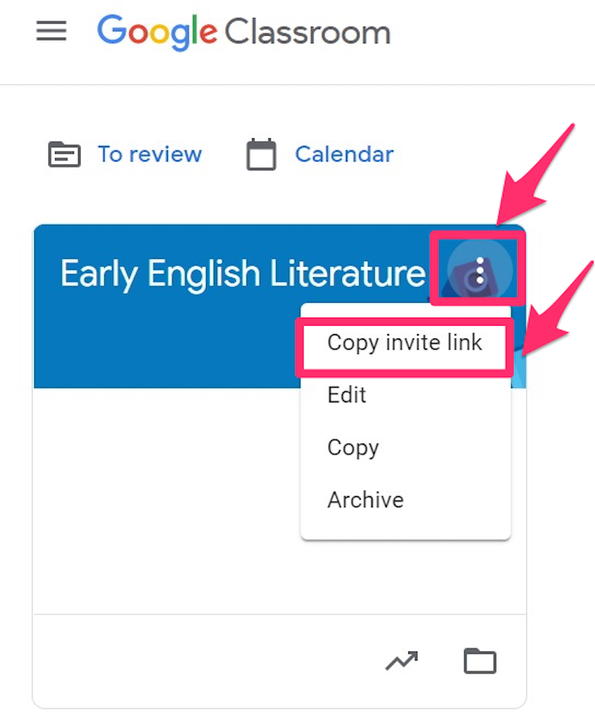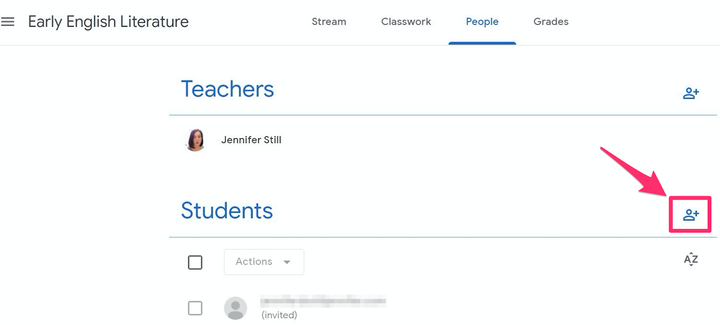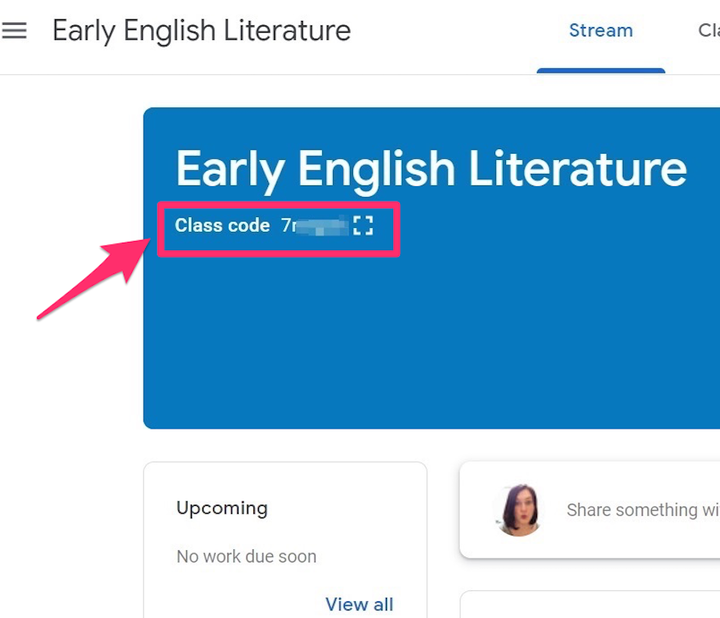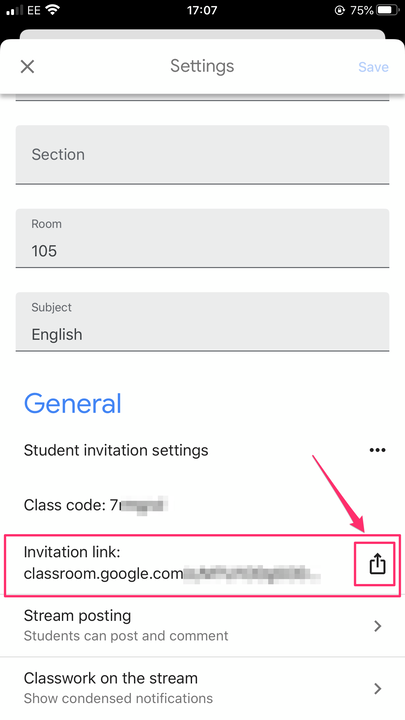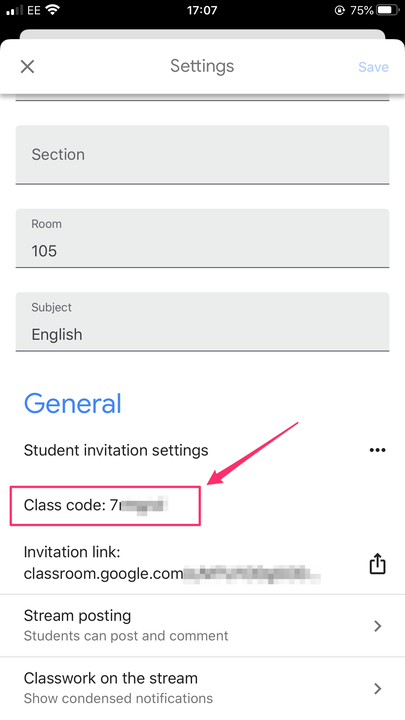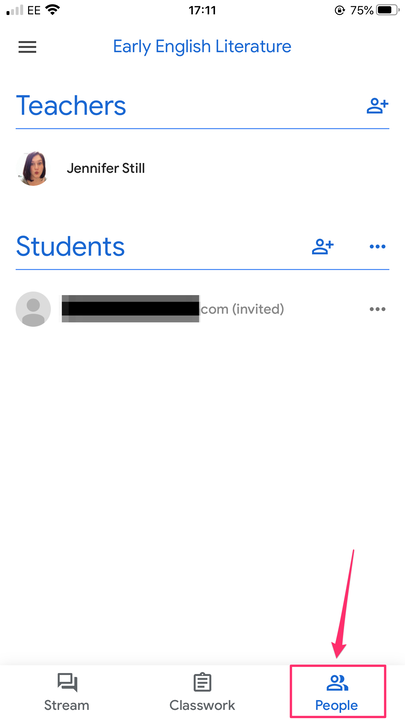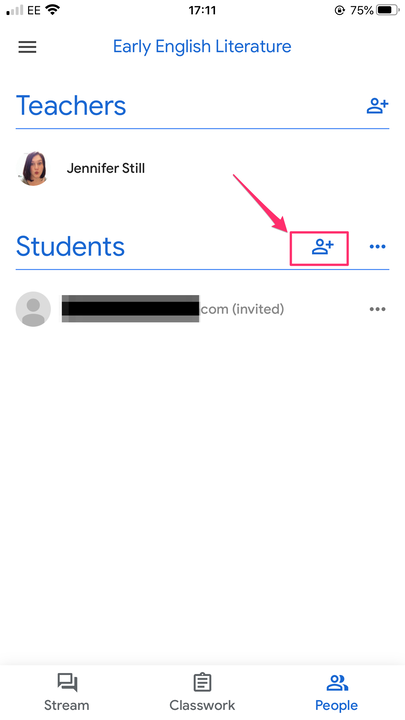Jak dodać uczniów do Google Classroom z dowolnego urządzenia?
- Uczniów możesz dodać do Google Classroom za pośrednictwem poczty e-mail lub udostępniając link z zaproszeniem lub kod zajęć.
- Za pomocą aplikacji Google Classroom możesz zaprosić uczniów do dołączenia do Google Classroom na komputerze stacjonarnym lub urządzeniu mobilnym.
- Uczniowie mogą w dowolnym momencie wypisać się z zajęć.
W miarę jak nauczyciele przystosowują się do nauki online, Google Classroom zyskało popularność jako prosta, ale wszechstronna bezpłatna usługa zapewniająca komunikację między nauczycielami a uczniami. Po utworzeniu Google Classroom nauczyciele mogą w dowolnym momencie zaprosić uczniów do dołączenia za pośrednictwem poczty e-mail, udostępniając link z zaproszeniem lub udostępniając konkretny kod zaproszenia zajęć.
Możesz dodać uczniów do swojej klasy na komputerze stacjonarnym
lub za pomocą aplikacji Google Classroom na Androida, iPhone'a lub iPada. Oto jak to zrobić.
Jak dodać uczniów do Google Classroom na komputerze?
Przez link:
1. Otwórz witrynę Google Classroom i zaloguj się na swoje konto.
2. Na karcie klasy kliknij trzy ułożone na sobie kropki w prawym górnym rogu, aby wyświetlić listę opcji.
3. Kliknij „Kopiuj link z zaproszeniem" i udostępnij link swoim uczniom w dowolny sposób.
W menu rozwijanym pod ikoną z trzema kropkami kliknij „Kopiuj link z zaproszeniem”.
Za pośrednictwem poczty e-mail z zaproszeniem:
1. Otwórz witrynę Google Classroom i zaloguj się na swoje konto.
2. Po zalogowaniu się do Google Classrooms kliknij zajęcia, do których chcesz dodać uczniów, a następnie wybierz opcję „Osoby” u góry ekranu.
3. Obok „Uczniów” kliknij znak plusa „+” i zacznij wpisywać adres e-mail lub imię i nazwisko ucznia, którego chcesz dodać.
Kliknij ikonę osoby i znak plusa „+”, aby dodać uczniów.
4. Kliknij „Zaproś”.
Poprzez kod zajęć:
1. Otwórz witrynę Google Classroom i zaloguj się na swoje konto.
2. Kliknij kartę klasy, na którą chcesz zaprosić uczniów.
3. Skopiuj kod zajęć, który pojawia się w nagłówku tuż pod tytułem zajęć. Udostępnij ten kod swoim uczniom.
Skopiuj kod zajęć, aby udostępnić je uczniom.
Jak dodać uczniów do Google Classroom na Androidzie, iPhonie lub iPadzie
Aplikacja Google Classroom jest dość podobna w systemach operacyjnych Android i Apple, więc te same ogólne wskazówki dotyczą obu.
Przez link:
1. W aplikacji Google Classroom na urządzeniu dotknij karty zajęć, do których chcesz dodać uczniów.
2. Stuknij ikonę Ustawienia, która wygląda jak koło zębate, w prawym górnym rogu ekranu.
3. Przewiń w dół i pod „Link z zaproszeniem” zobaczysz łącze oraz ikonę „Udostępnij”. Kliknięcie przycisku udostępniania daje możliwość dodania łącza do wiadomości e-mail za pomocą preferowanego klienta mobilnego, wysłania za pośrednictwem innej aplikacji zainstalowanej na urządzeniu lub skopiowania łącza w celu ręcznego udostępnienia.
Stuknij przycisk "Udostępnij", który wygląda jak pudełko ze strzałką skierowaną w górę.
Poprzez kod zajęć:
1. W aplikacji Google Classroom na urządzeniu dotknij karty zajęć, do których chcesz dodać uczniów.
2. Stuknij ikonę Ustawienia, która wygląda jak koło zębate, w prawym górnym rogu ekranu.
3. Znajdź kod zajęć pod nagłówkiem „Ogólne”. Stuknij kod, aby go skopiować, a następnie udostępnij.
Skopiuj kod zajęć, aby go udostępnić.
Za pośrednictwem poczty e-mail z zaproszeniem:
1. W aplikacji Google Classroom na swoim urządzeniu wybierz zajęcia, do których chcesz dodać uczniów, a następnie wybierz opcję „Osoby” w prawym dolnym rogu ekranu.
Dotknij "Ludzie" w prawym dolnym rogu aplikacji.
2. Obok nagłówka „Uczniowie” dotknij znaku plusa „+”. Następnie na następnym ekranie zacznij wpisywać nazwę kontaktu lub adres e-mail ucznia lub uczniów, których chcesz dodać.
Stuknij ikonę osoby ze znakiem plus „+”.
3. Wybierz „Zaproś”.